Come accendere e spegnere il tuo iPhone senza utilizzare il pulsante di accensione

Apple ha gradualmente iniziato a rimuovere tutti i pulsanti fisici sfondabili sull'iPhone, come il pulsante Home, che non è nemmeno un pulsante reale su iPhone 7 e 8. Tuttavia, rimangono alcuni pulsanti fisici: i pulsanti del volume e il pulsante di accensione.
CORRELATO: Perché il pulsante Home sul mio iPhone 7 Sembra strano?
Puoi ovviamente controllare il volume del tuo iPhone con il cursore del volume nel Control Center, ma cosa fai se il pulsante di accensione è rotto? Bene, è possibile spegnere e riaccendere il tuo iPhone senza di esso. Ecco come.
Spegnimento del tuo iPhone
Vai su Impostazioni> Generali e seleziona Spegni. È proprio alla fine.
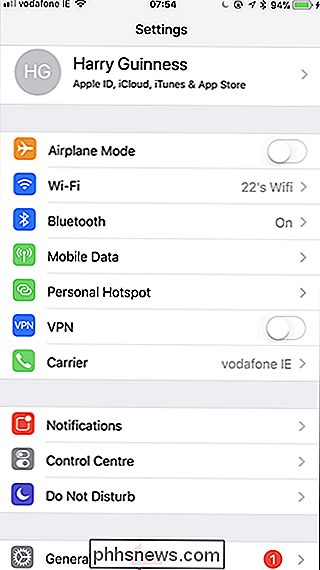
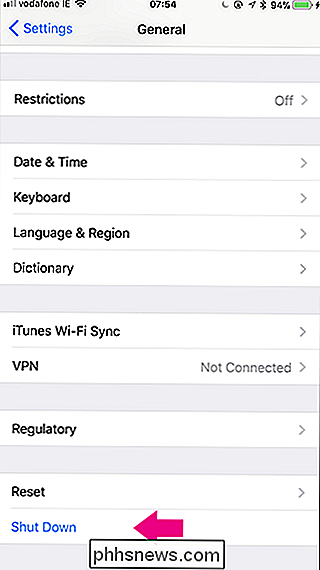
Apparirà la schermata Slide to Power Off. Trascina il cursore verso destra e il tuo iPhone si spegne.
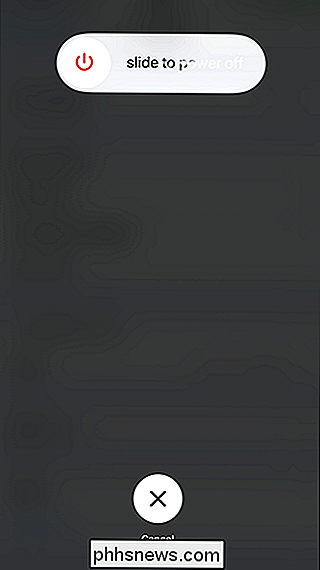
Accensione del tuo iPhone
Se il pulsante di accensione è rotto e il tuo iPhone è spento, non puoi accedere facilmente all'app Impostazioni per premere un interruttore. Fortunatamente, Apple ha pensato a questa situazione.
Riaccendere il tuo iPhone è semplice: basta collegarlo per caricare via USB. Il tuo iPhone si avvierà alcuni secondi dopo che inizierà a caricarsi (finché la batteria non è scarica, nel qual caso ci vorrà più tempo).

Come assicurarsi che la funzione "Drop In" di Amazon Echo sia completamente disabilitata
Non tutti sono entusiasti della funzione di interfono di Amazon "Drop In". Ma Amazon lo abilita di default, anche se scegli "Più tardi" nella schermata iniziale. Ecco come spegnerlo completamente. CORRELATI: Come chiamare e messaggiare gli amici usando Amazon Echo Il recente aggiornamento di Echo di Amazon si basa sulla nuova piattaforma di chiamata / messaggistica Echo pubblicata all'inizio di quest'anno.

Qual è la differenza tra i televisori QLED OLED e Samsung?
I diodi a emissione luminosa organici, abbreviati come OLED, sono di gran moda per i televisori HD di fascia alta. La tecnologia è passata da telefoni e tablet a schermi più grandi, ei suoi colori vibranti e livelli di nero "perfetti" garantiscono una qualità delle immagini straordinaria. Ma non è l'unico giocatore in città.



